Rövid útmutató: Szolgáltatáskapcsolat létrehozása az Azure Container Appsben az Azure Portalról
Ez a rövid útmutató bemutatja, hogyan csatlakoztathatja az Azure Container Appst más felhőalapú erőforrásokhoz az Azure Portal és a Service Connector használatával. A Service Connector segítségével gyorsan csatlakoztathatja a számítási szolgáltatásokat a felhőszolgáltatásokhoz, miközben kezelheti a kapcsolat hitelesítési és hálózati beállításait.
Feljegyzés
Az erőforrások Azure CLI-vel való összekapcsolásával kapcsolatos információkért lásd : Szolgáltatáskapcsolat létrehozása a Container Appsben az Azure CLI-vel.
Fontos
Ez a funkció a Container Appsben jelenleg előzetes verzióban érhető el. A bétaverziójú, előzetes verziójú vagy másként még általánosan nem elérhető Azure-szolgáltatások jogi feltételeit lásd: Kiegészítő használati feltételek a Microsoft Azure előzetes verziójú termékeihez.
Előfeltételek
- Egy Azure-fiók, aktív előfizetéssel. Fiók ingyenes létrehozása.
- A Service Connector által támogatott régióban a Container Appsben üzembe helyezett alkalmazás.
- Célerőforrás a Container Apps csatlakoztatásához. Például egy tárfiók.
Bejelentkezés az Azure-ba
Jelentkezzen be Azure-fiókjával az Azure Portalba a https://portal.azure.com/ webhelyen.
Új szolgáltatáskapcsolat létrehozása
A Service Connector használatával új szolgáltatáskapcsolatot hozhat létre a Container Appsben.
Válassza az Erőforrások, szolgáltatások és dokumentumok keresése (G +/) keresősávot az Azure Portal tetején, írja be a Container Apps kifejezést a szűrőbe, és válassza a Container Apps lehetőséget.
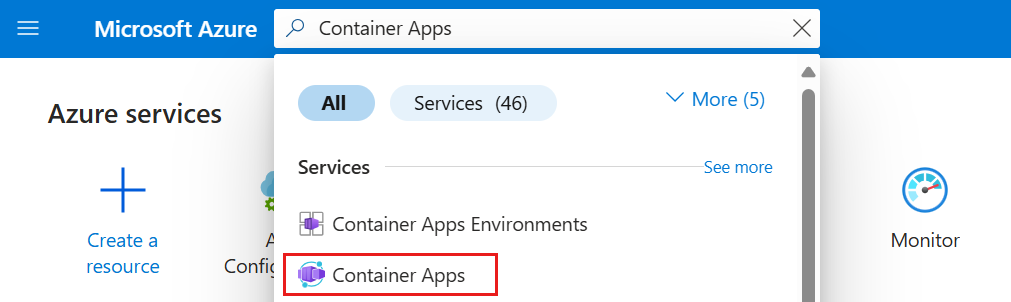
Válassza ki annak a Container Apps-erőforrásnak a nevét, amelyhez csatlakozni szeretne egy célerőforráshoz.
A bal oldali tartalomjegyzékben válassza a Service Connector (előzetes verzió) lehetőséget. Válassza a Létrehozás parancsot.
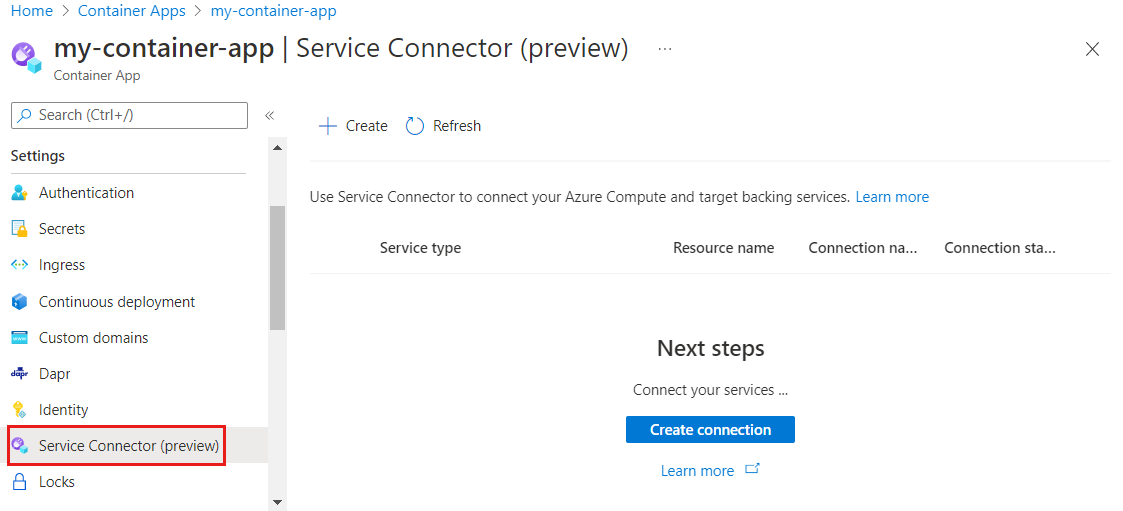
Válassza ki vagy adja meg a következő beállításokat.
Beállítás Példa Leírás Tároló my-container-app A tárolóalkalmazás tárolója. Szolgáltatás típusa Tárolás – Blob A tárolóhoz csatlakozni kívánt szolgáltatás típusa. Előfizetés saját előfizetés A célszolgáltatást tartalmazó előfizetés (az a szolgáltatás, amelyhez csatlakozni szeretne). Az alapértelmezett érték az előfizetés, amelyben ez a tárolóalkalmazás található. Kapcsolat neve storageblob_700ae A tárolóalkalmazás és a célszolgáltatás közötti kapcsolatot azonosító kapcsolat neve. Használja a Service Connector által megadott kapcsolatnevet, vagy válassza ki a saját kapcsolatnevét. Storage-fiók saját tárfiók A céltárfiók, amelyhez csatlakozni szeretne. Ha másik szolgáltatástípust választ, válassza ki a megfelelő célszolgáltatás-példányt. Ügyfél típusa .NET A kiválasztott célszolgáltatással működő alkalmazásverem. Az alapértelmezett érték Nincs, amely létrehozza a konfigurációk listáját. Ha tud az alkalmazásveremről vagy az ügyfél SDK-járól a kiválasztott tárolóban, válassza ki ugyanazt az alkalmazásvermet az ügyféltípushoz. Válassza a Tovább lehetőséget: Hitelesítés a következő hitelesítési módszer kiválasztásához: rendszer által hozzárendelt felügyelt identitás (SMI), felhasználó által hozzárendelt felügyelt identitás (UMI), kapcsolati sztring vagy szolgáltatásnév.
A rendszer által hozzárendelt felügyelt identitás az ajánlott hitelesítési lehetőség. Válassza ki a rendszer által hozzárendelt felügyelt identitást a Microsoft Entra-azonosítóban automatikusan létrehozott és a szolgáltatáspéldány életciklusához kötődő identitáson keresztüli kapcsolódáshoz.
Válassza a Tovább: Hálózatkezelés lehetőséget a hálózati konfiguráció kiválasztásához, és válassza a Tűzfalszabályok konfigurálása lehetőséget a célszolgáltatáshoz való hozzáférés engedélyezéséhez, hogy a tároló elérje a Blob Storage-t.

Válassza a Tovább: Áttekintés + Létrehozás lehetőséget a megadott információk áttekintéséhez. A végső ellenőrzés futtatása néhány másodpercet vesz igénybe.
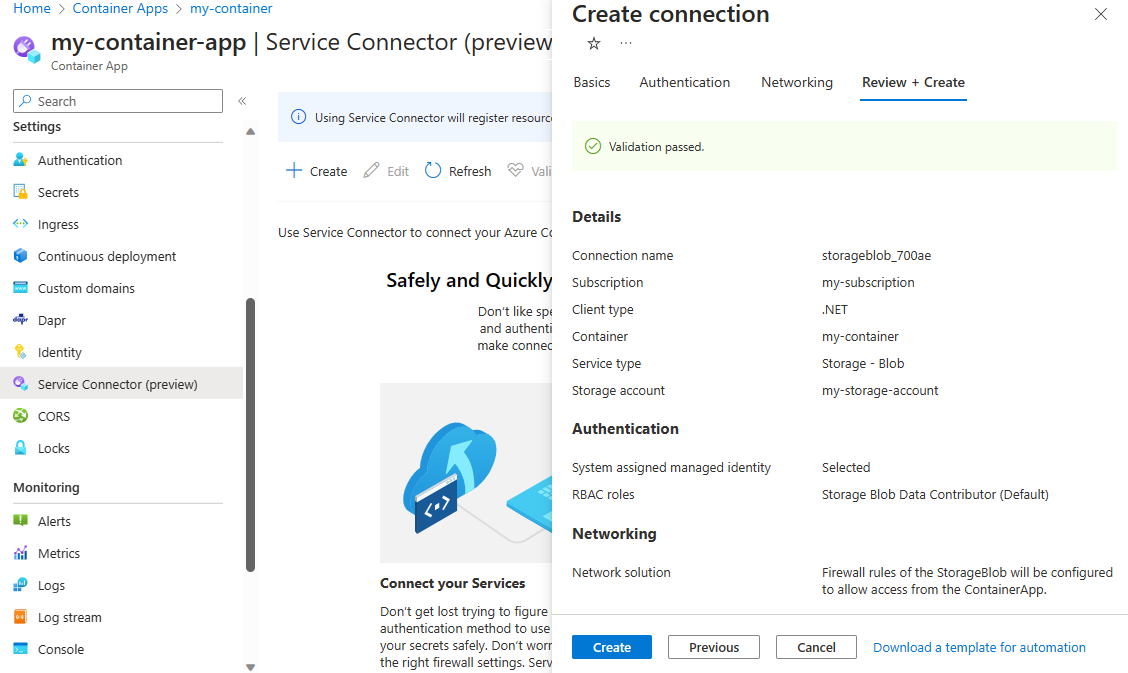
Válassza a Létrehozás lehetőséget a szolgáltatáskapcsolat létrehozásához. A művelet végrehajtása akár egy percet is igénybe vehet.
Szolgáltatáskapcsolatok megtekintése
A Container Apps-kapcsolatok a Settings > Service Connector (előzetes verzió) alatt jelennek meg. Válassza ki > a listát, és tekintse meg az alkalmazás által igényelt tulajdonságokat.
Válassza ki a kapcsolatot, majd az Ellenőrzés gombra kattintva kérje meg a Service Connectort a kapcsolat ellenőrzéséhez.
Válassza a További információ lehetőséget a kapcsolatérvényesítés részleteinek áttekintéséhez.

Következő lépések
A Service Connectorról az alábbi útmutatóban talál további információt: